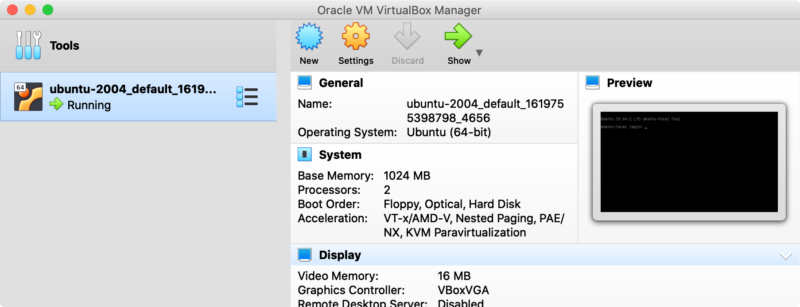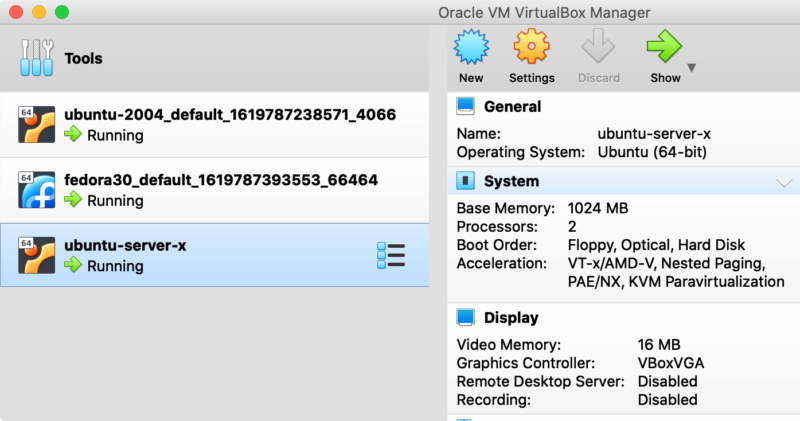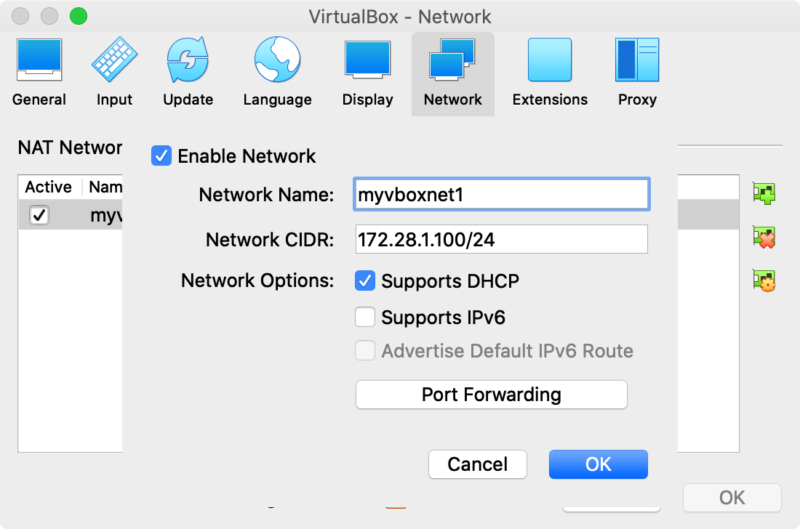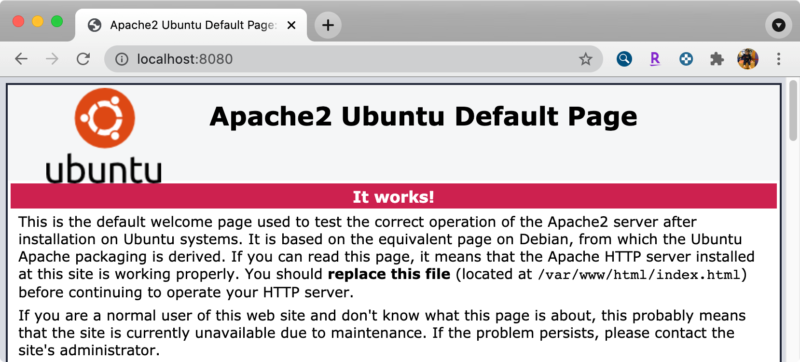前方许多有关于 Kafka, Docker, Python 和 Kubernates 的文章都是在 Vagrant 虚拟机中做的 Demo,经常用到的一些 Vagrant 命令是时候有必要写篇日志记录下来。Vagrant 是 HashiCorp 家族中的一员,HashiCorp 旗下著名的工具还有 Terraform, Consul, Vault, Boundary, Packer, Nomad 和 Waypoint.
说起 Vagrant,不得不提起与之仿佛类似的 Docker,其实它们相差还是比较大的,只因它们给人的外在感觉都是命令行控制 Linux。Vagrant 实质是一个虚拟机的外挂,让我们更方便的用 Vagrant 命令与虚拟机交互,而不用在宿主机与虚拟机间来回切换,管理多个虚拟机就更得心应手了; 而 Docker 是一个容器,容器的本质是宿主机上的一个进程,只是用命名空间与该进程的文件系统,进程,网络等进行了隔离,使得该容器进程看似一个虚拟 OS。
Vagrant 是开发环境的部署工具, 而 Docker 是运行环境的部署工具; Vagrant 操作的是一个标准的 Linux 或 Windows 操作系统,而 Docker 的镜像考虑到发布服务的个头,通常是一个裁剪的系统,去除了服务器非必要的命令。既然 Vagrant 对应的是虚拟机,那么在 Vagrant 中的操作,安装的软件在 Vagrant 退出后都会保留下来,而 Docker 中操作的都是当前容器(copy-on-write),并不影响所对应的镜像, 除非用 docker commit 固化为新的镜像.
明白了 Vagrant 只是一个虚拟机的皮,那他在不同的硬件平台或操作系统下需要与不同的 Provider, 如 VirtualBox, Hyper-V, VMware 等配合工作,还能用 Vagrant 来操作 Docker。
有了 Vagrant, 从此不再需要下载不同操作系统的 ISO 安装镜像文件,耗时的逐步安装操作系统,也不用手工的下载别人安装好并导出的虚拟机文件,一切有点类似 Docker 一样从远程公共仓库中选择系统即可。
因此在 Mac OS X 下要能使用 Vagrant 的话,我们先安装免费的 Virtualbox, 然后是 Vagrant,可用 brew 进行安装
$ brew install --cask virtualbox
$ brew install vagrant
安装好后就能使用 Vagrant 命令了,当前版本是
$ VirtualBoxVM --help
Oracle VM VirtualBox VM Runner v6.1.20
$ vagrant --version
Vagrant 2.2.15
这时候用 vagrant 的 up, halt 等子命令就可以看作是在和 VirtualBoxVM, VBoxManage 等命令通信。下面来看一下 vagrant 命令 如何创建, 启动, ssh 及关闭一个虚拟机。
Docker 有 Dockerfile, 与 Vagrant 相应的是 Vagrantfile,在同一个宿主机上我们要创立多个虚拟机的话,通常为每一个 Vagrantfile 创建一个独立的目录。比如我们想创建一个 Ubuntu 20.04 LTS 的虚拟机,首先创建一个目录 ubuntu-20.04, 然后在其下创建文件 Vagrantfile
执行 vagrant 命令时定位 Vagrantfile 文件的顺序是从当前一直上升到根目录下, 如 ./Vagrantfile, ../Vagrantfile, ../../Vagrantfile, ... 一直到 /Vagrantfile。可通过修改环境变量 VAGRANT_CWD 改变起始搜索位置。一个 Vagrantfile 文件中还能定义多个虚拟机,下面有说明。
再搜索到官方的 ubuntu 20.04 的 box(不再叫做镜像了) https://app.vagrantup.com/boxes/search?utf8=%E2%9C%93&sort=downloads&provider=virtualbox&q=ubuntu+20.04, 进到 https://app.vagrantup.com/ubuntu/boxes/focal64 页面拷贝
|
1 2 3 |
Vagrant.configure("2") do |config| config.vm.box = "ubuntu/focal64" end |
为 Vagrantfile 的内容,演示前面操作的命令系列如下
~$ mkdir ubuntu-20.04 && cd ubuntu-20.04
ubuntu-20.04$ cat << EOF > Vagrantfile
Vagrant.configure("2") do |config|
config.vm.box = "ubuntu/focal64"
end
EOF
也可用下面的 vagrant init 命令
ubuntu-20.04$ vagrant init ubuntu/focal64
达成与前面的 cat 命令的基本等价的结果,只不过 vagrant init 生成的 Vagrantfile 文件中有详细的注释说明。Vagrantfile 是一个采用了 ruby 语法的文件, 因为 Vagrant 是用 ruby 写成的。
接下来介绍的 vagrant 虚拟机的操作指令默认都是针对当前目录下的 Vagrantfile 文件所指引的虚拟机。如果想在任意目录下针对某个虚拟机进行操作,需要指定虚拟机的名称或 ID, 在 Vagrantfile 中不指定名称的话所有虚拟机的名称都是 default, ID 是不一样的。如何获得虚拟机的 Name 或 ID 可用 vagrant global-status 命令,后面会讲到。
现在开始用 up, ssh, halt 等命令来启动虚拟机,ssh 连接到虚拟,以及关闭虚拟机
下面从命令行提示符可识别出当前是在宿主机还是虚拟机中的 shell, 类似的 $ 或 ubuntu-20.04$ 是在宿主机上,vagrant@ubuntu-focal:~$ 是在虚拟机中。vagrant ssh 的用户名是 vagrant
vagrant up 启动一个虚拟机
|
1 2 3 4 5 6 7 8 9 10 11 12 13 14 15 16 17 18 19 20 21 22 23 24 25 26 27 28 29 30 31 32 33 |
ubuntu-20.04$ vagrant up Bringing machine 'default' up with 'virtualbox' provider... ==> default: Importing base box 'ubuntu/focal64'... ==> default: Matching MAC address for NAT networking... ==> default: Checking if box 'ubuntu/focal64' version '20210415.0.0' is up to date... ==> default: A newer version of the box 'ubuntu/focal64' for provider 'virtualbox' is ==> default: available! You currently have version '20210415.0.0'. The latest is version ==> default: '20210429.0.0'. Run `vagrant box update` to update. ==> default: Setting the name of the VM: ubuntu-2004_default_1619755398798_4656 ==> default: Clearing any previously set network interfaces... ==> default: Preparing network interfaces based on configuration... default: Adapter 1: nat ==> default: Forwarding ports... default: 22 (guest) => 2222 (host) (adapter 1) ==> default: Running 'pre-boot' VM customizations... ==> default: Booting VM... ==> default: Waiting for machine to boot. This may take a few minutes... default: SSH address: 127.0.0.1:2222 default: SSH username: vagrant default: SSH auth method: private key default: Warning: Connection reset. Retrying... default: Warning: Remote connection disconnect. Retrying... default: default: Vagrant insecure key detected. Vagrant will automatically replace default: this with a newly generated keypair for better security. default: default: Inserting generated public key within guest... default: Removing insecure key from the guest if it's present... default: Key inserted! Disconnecting and reconnecting using new SSH key... ==> default: Machine booted and ready! ==> default: Checking for guest additions in VM... ==> default: Mounting shared folders... default: /vagrant => /Users/yanbin/vagrant/ubuntu-20.04 |
启动后直接对应到 VirtualBox 中一个虚拟机
如果创建一个新的目录,放个 Vagrantfile 文件再用 vagrant up 启动又会在 VirtualBox 中看到对应的新虚拟机。同时注意 Vagrant 所创建的虚拟机内存只有 1024 MB, 它的 Settings 中可看到其他的配置,如网络是 NAT 等,这些都可以通过 Vagrantfile 来配置,尽量不要在 VirtualBox 中直接修改虚拟机的设置。
虚拟机与宿主机间文件共享
注意到 vagrant 启动过程中显示了挂载共享目录,如上面的
|
1 2 |
==> default: Mounting shared folders... default: /vagrant => /Users/yanbin/vagrant/ubuntu-20.04 |
也就是在虚拟机上进到 /vagrant 目录,内容就是宿主机上 /Users/yanbin/vagrant/ubuntu-20.04 目录,也就是 Vagrantfile 文件所在的目录。在虚拟机中挂载的是可读写的文件系统,通过这个连接就能在虚拟机与宿主机之间共享文件了。
vagrant ssh 登陆虚拟机
|
1 2 3 4 5 6 7 8 9 10 11 12 13 14 15 16 17 18 19 20 21 |
ubuntu-20.04$ vagrant ssh Welcome to Ubuntu 20.04.2 LTS (GNU/Linux 5.4.0-72-generic x86_64) ....... System information as of Fri Apr 30 04:19:44 UTC 2021 System load: 0.02 Processes: 113 Usage of /: 3.2% of 38.71GB Users logged in: 1 Memory usage: 20% IPv4 address for enp0s3: 10.0.2.15 Swap usage: 0% ....... Last login: Fri Apr 30 04:06:24 2021 from 10.0.2.2 vagrant@ubuntu-focal:~$ free total used free shared buff/cache available Mem: 1004584 143788 500384 940 360412 706680 Swap: 0 0 0 vagrant@ubuntu-focal:~$ hostname ubuntu-focal |
此时进入了那个 VirtualBox 虚拟机 ubuntu-2004_default_1619...中,现在可以做任何 ssh 可做的事情。
vagrant halt: 关闭当前虚拟机,在 VirtualBox 中该虚拟机的状态变为 Powered Off
vagrant status: 查看当前虚拟机的状态, running, poweroff, not created(从未 up 过),saved(执行了 vagrant suspend 后的状态)
vagrant destroy 销毁虚拟机
ubuntu-20.04$ vagrant destroy
default: Are you sure you want to destroy the 'default' VM? [y/N] y
==> default: Forcing shutdown of VM...
==> default: Destroying VM and associated drives..
vagrant destroy 操作会把对应的虚拟机从 VirutalBox 中删除掉。
vagrant 的命令可以用 vagrant --help 列出来, 下面列一些其他 vagrant 常用的操作
vagrant global-status -- 列出所有虚拟机的状态
|
1 2 3 4 5 6 |
$ vagrant global-status id name provider state directory -------------------------------------------------------------------------- cef6e15 default virtualbox poweroff /Users/yanbin/vagrant/ubuntu-18.04 b9988a1 default virtualbox running /Users/yanbin/vagrant/fedora30 5888413 default virtualbox running /Users/yanbin/vagrant/ubuntu-20.04 |
有了以上的内容,前面的 vagrant 虚拟机相关命令就可以带上 id 或 name 作针对性操作, 当 name 不是唯一时只会作用到第一可用的虚拟上
vagrant up cef6e15 会启动 ubuntu-18.04 的虚拟机
vagrant ssh b9988a1 会 ssh 连接到 fedora30 虚拟机
有了 id 或 name, 每次 vagrant 操作就不必跑到 Vagrantfile 所在的目录去执行命令。
vagrant cloud search -- 搜索 box
除了打开 https://app.vagrantup.com/boxes/search 网页搜索外,我们也可以用命令来搜索
|
1 2 3 4 5 6 7 8 9 10 11 12 13 14 |
ubuntu-20.04$ vagrant cloud search fedora | NAME | VERSION | DOWNLOADS | PROVIDERS | +----------------------+---------+-----------+--------------------------------------------------------+ | generic/fedora28 | 3.2.18 | 267,894 | vmware_desktop, virtualbox, parallels, libvirt, hyperv | | generic/fedora27 | 3.2.18 | 171,412 | vmware_desktop, virtualbox, parallels, libvirt, hyperv | | generic/fedora32 | 3.2.18 | 116,801 | vmware_desktop, virtualbox, parallels, libvirt, hyperv | | generic/fedora33 | 3.2.18 | 114,666 | vmware_desktop, virtualbox, parallels, libvirt, hyperv | | generic/fedora26 | 3.2.18 | 111,408 | vmware_desktop, virtualbox, parallels, libvirt, hyperv | | generic/fedora25 | 3.2.18 | 102,329 | virtualbox, vmware_desktop, parallels, libvirt, hyperv | | generic/fedora29 | 3.2.18 | 88,640 | vmware_desktop, virtualbox, parallels, libvirt, hyperv | | generic/fedora30 | 3.2.18 | 83,148 | vmware_desktop, virtualbox, parallels, libvirt, hyperv | | roboxes/fedora28 | 3.2.18 | 55,764 | vmware_desktop, virtualbox, parallels, libvirt, hyperv | | lavabit/magma-fedora | 3.2.18 | 53,727 | vmware_desktop, virtualbox, libvirt, hyperv | +----------------------+---------+-----------+--------------------------------------------------------+ |
会列出关键字对应的所有 box, 及版本和 providers, 本人用这个命令搜索比网页中还来得慢,倒不如在网页中找到相应的 box 再加到 Vagrantfile 中或 vagrant init, 或 vagrant box add。
vagrant box add -- 添加 box 到本地仓库
$ vagrant box add generic/fedora30 --provider virtualbox
如果没有指定 provider 会列出可用的 provider 进行选择。vagrant box add 还能从一个 url 或文件路径中添加一个 box. 在 Mac OS X 下 vagrant box add 的 box 存储在 ~/.vagrant.d/boxes 目录中
|
1 2 3 4 5 6 |
$ ls -l ~/.vagrant.d/boxes total 0 drwxr-xr-x 4 yanbin staff 128 Apr 29 23:45 generic-VAGRANTSLASH-fedora30 drwxr-xr-x 4 yanbin staff 128 Apr 30 00:29 hashicorp-VAGRANTSLASH-vagrant-share drwxr-xr-x 4 yanbin staff 128 Apr 29 23:53 ubuntu-VAGRANTSLASH-bionic64 drwxr-xr-x 4 yanbin staff 128 Apr 29 19:15 ubuntu-VAGRANTSLASH-focal64 |
vagrant box list -- 列出本地的 box
$ vagrant box list
generic/fedora30 (virtualbox, 3.2.18)
ubuntu/bionic64 (virtualbox, 20210415.0.0)
ubuntu/focal64 (virtualbox, 20210415.0.0)
vagrant box remove -- 移除相应的 box
$ vagrant box remove ubuntu/bionic64
Removing box 'ubuntu/bionic64' (v20210415.0.0) with provider 'virtualbox'...
当然它会从 ~/.vagrant.d/boxes 目录中清除掉。
其他的 vagrant box 命令还有
vagrant box outdated: 检查所有的 box 是否有更新
vagrant box update: 更新 box
vagrant 的 share 命令
vagrant 不能直接使用 vagrant share 命令,需要先安装 vagrant-share 插件和 ngrok 组件
$ vagrant plugin install vagrant-share
$ brew install ngrok
vagrant share --ssh, vagrant share --http 80 等命令使用起来没觉得有多大的意义。
以下是关于 Vagrantfile 配置的一些知识,包括机器名, 内存, CPU, 网络, 及端口的配置, 还能初始化虚拟机时预装软件。
查看我们用像 vagrant init ubuntu/focal64 命令生成的 Vagrantfile 文件,可以看到非常详尽的 Vagranfile 配置说明。官方说明文档在这里 https://www.vagrantup.com/docs/vagrantfile, 本人一直很喜欢 HashiCorp 的在线文档,其中数 Terraform 的在线文档查阅的最多。
配置虚拟机的 hostname
默认的话, 虚拟机的 hostname 是不太确定的,来自 box 中预设的机器名。当我们配置多个 Vagrant 虚拟机进行集群的时候,就有必要为每个虚拟机指定一个有意义的机器名,这时需要配置 Vagrantfile 如下
|
1 2 3 4 |
Vagrant.configure("2") do |config| config.vm.hostname = "k8s-master" config.vm.box = "ubuntu/focal64" end |
然后用命令 vagrant reload 重新启动虚拟机(相当于 vagrant halt; vagrant up),再 vagrant ssh 登陆后看到 hostname 变成了 k8s-master
ubuntu-20.04$ vagrant ssh
vagrant@k8s-master:~$ hostname
k8s-master
配置虚拟机的标识名
此处所说的虚拟机标识名和上面虚拟机的 hostname 是不同的概念,而是指在 vagrant global-status 中看到的 name
|
1 2 3 4 5 |
$ vagrant global-status id name provider state directory ----------------------------------------------------------------------- f284d36 default virtualbox running /Users/yanbin/vagrant/ubuntu-20.04 def48b8 default virtualbox running /Users/yanbin/vagrant/fedora30 |
记得前面的与虚拟机操作相关的命令都可以带个参数 [id|name], 就是上面的 id 或 name,但因为 name 默认总是 default,所以只能用 id 来标识虚拟机,如
$ vagrant ssh f284d36
$ vagrant halt d3f48b8
如果我们给虚拟机一个 name, 比如 ubuntu-server-1, 那么操作时可以是
$ vagrant up ubuntu-server-1
要配置虚拟机的 name, Vagrantfile 要调用 config.vm.define 函数,并传入一个 name
|
1 2 3 4 |
Vagrant.configure("2") do |config| config.vm.define "ubuntu-server-1" config.vm.box = "ubuntu/focal64" end |
再重启虚拟机,用 vagrant global-status 看到的就是
|
1 2 3 4 5 |
$ vagrant global-status id name provider state directory ------------------------------------------------------------------------------ def48b8 default virtualbox running /Users/yanbin/vagrant/fedora30 6dc44cb ubuntu-server-1 virtualbox running /Users/yanbin/vagrant/ubuntu-20.04 |
这里就能使用 name 来操作了。不过本人认为能用 id 操作就足够了,从 vagrant global-status 中的 directory 可知操作的是哪个虚拟机,不管是用 id 还是 name, 总需频繁的用 vagrant global-status 来查看所有虚拟机的 id 和 name。所以这里的 name 的实际意义并不大。
注:在更新的虚拟机 name 后,需要用 vagrant global-status --prune 清理掉垃圾条目。
配置虚拟机的名称
怎么又来了一个名称,我们这里之所以说虚拟机名称是因为......,先配置再看运行后的效果
|
1 2 3 4 5 6 7 |
Vagrant.configure("2") do |config| config.vm.box = "ubuntu/focal64" config.vm.provider "virtualbox" do |vb| vb.name = "ubuntu-server-x" end end |
vagrant destroy 掉再 vagrant up 重新启动,这时候配置的虚拟机名称对应到 VirtualBox 中的
ubuntu-server-x, 而不是 xxx_default 后面跟一串带纳秒的时间戳。当我们选择使用 vagrant 后大概很少会去查看 VirtualBox 中对应虚拟机长什么样了。
配置虚拟机内存和 CPU
对虚拟机内存的配置显然是很重要的,试想我们能拿默认的 1G 内存做什么开发工作?前面我们已经来到了 config.vm.provider 块的配置,对内存和 CPU 的配置也在当中进行,比如我们配置 2G 内存和 3 个 CPU
|
1 2 3 4 5 6 7 8 |
Vagrant.configure("2") do |config| config.vb.box = "ubuntu/focal64" config.vm.provider "virtualbox" do |vb| vb.memory = 2048 vb.cpus = 3 end end |
vagrant reload 后,vagrant ssh 进到虚拟机,查看内存和 CPU
|
1 2 3 4 5 6 |
vagrant@ubuntu-focal:~$ cat /proc/meminfo | grep MemTotal MemTotal: 2035020 kB vagrant@ubuntu-focal:~$ cat /proc/cpuinfo | grep processor processor : 0 processor : 1 processor : 2 |
内存从默认的 1G 变成了 2G, 并且 CPU 有了 3 个。
网络的配置
Vagrant 虚拟机默认的网络配置是 NAT, 它允许虚拟机访问外部网络,并与宿主机或本地其他虚拟机之间通信,但外部无法直接访问虚拟机。我们可以配置从 DHCP 上获得 IP(它将与宿主机处于同一个网络,相当于 VirutalBox 中的 bridge 方式), 或用静态 IP 地址,这样更方便与外部机器交互。
|
1 2 3 4 5 6 7 |
Vagrant.configure("2") do |config| config.vm.box = "ubuntu/" config.vm.network "public_network" # config.vm.network "private_network", type: "dhcp" # 与上等价 # config.vm.network "private_network", ip: "172.28.1.100" # 配置静态私有 IP config.vm.network "forwarded_port", guest: 80, host: 8080 end |
再执行 vagrant reload 时就会询问桥接到哪个网络接口(只会询问一次),选择本机连接外部网络的接口就行,或者配置 public_network 时指定外部网络接口,像
|
1 |
config.vm.network "public_network", bridge: "enp0s31f6" |
如此 vagrant up 或 vagrant reload 就不会提示选择外部网络接口
再 vagrant ssh 连接后就能看到
|
1 2 3 4 5 6 7 8 9 10 11 12 13 |
vagrant ssh Welcome to Ubuntu 20.04.2 LTS (GNU/Linux 5.4.0-72-generic x86_64) * Documentation: https://help.ubuntu.com * Management: https://landscape.canonical.com * Support: https://ubuntu.com/advantage System information as of Fri Apr 30 14:06:34 UTC 2021 System load: 0.21 Processes: 131 Usage of /: 3.2% of 38.71GB Users logged in: 0 Memory usage: 9% IPv4 address for enp0s3: 10.0.2.15 Swap usage: 0% IPv4 address for enp0s8: 192.168.86.47 |
其中 192.168.86.47 是从我的 wifi 路由器上分配的 IP 地址, 而不仅仅是 NAT 上分配的 10.0.2.15 这个地址。
config.vm.network "private_network", ip: "172.28.1.100"
以上静态 IP 地址的方式会促使 VirtualBox 的 OS 上创建一个虚拟网络 172.28.1.1/24,比如 vboxnet1, 或 vboxnet2(如果 vboxnet1 已使用)。所以在虚拟机中分配的静态 IP 总是可以宿主机和该宿主机上的其他虚拟机访问。
如果在 Vagrantfile 中配置了太多的静态 IP 段会在宿主机操作系统中产生太多的 vboxnet1, vboxnet2, vboxnet3... 那样的网络设备。用 ifconfig 可以看到它们
|
1 2 3 4 5 6 7 8 9 10 11 |
$ ifconfig .... vboxnet0: flags=8843<UP,BROADCAST,RUNNING,SIMPLEX,MULTICAST> mtu 1500 ether 0a:00:27:00:00:00 inet 127.0.0.1 netmask 0xffffff00 broadcast 127.0.0.255 vboxnet1: flags=8843<UP,BROADCAST,RUNNING,SIMPLEX,MULTICAST> mtu 1500 ether 0a:00:27:00:00:01 inet 10.0.2.1 netmask 0xffffff00 broadcast 10.0.2.255 vboxnet2: flags=8943<UP,BROADCAST,RUNNING,PROMISC,SIMPLEX,MULTICAST> mtu 1500 ether 0a:00:27:00:00:02 inet 172.28.1.1 netmask 0xffffff00 broadcast 172.28.1.255 |
如果因为在 Vagrantfile 中配置静态 IP 产生太多的 vboxnetX 网络接口的话,需用 VBoxMange 进行清理
$ VBoxManage hostonlyif remove vboxnet1
$ VBoxManage hostonlyif remove vboxnet2
给 config.vm.network 加上 auto_config: false 参数将不再自动配置 vboxnetX,需手工创建,可避免产生一大堆垃圾,完整的配置如下
config.vm.network "private_network", ip: "172.28.1.100", auto_config: false
比如可用 VBoxManger 来创建一个网络
$ VBoxManage natnetwork add --netname myvboxnet1 --network "172.28.1.100/24" --enable --dhcp on
在 VirtualBox 中会是这样
端口转发配置
特别是配置为默认 NAT 的网络或静态 IP 时,外部机器(非宿主机或其上的其他虚拟机)无法直接访问,这时候就要用到端口转发的功能,由宿主机上一个端口指向到虚拟机内部的服务端口。
|
1 2 3 4 |
Vagrant.configure("2") do |config| config.vm.box = "ubuntu/" config.vm.network "forwarded_port", guest: 80, host: 8080 end |
然后 vagrant reload, 启动的时候我们可以看到输出
|
1 2 3 |
==> default: Forwarding ports... default: 80 (guest) => 8080 (host) (adapter 1) default: 22 (guest) => 2200 (host) (adapter 1) |
或用 vagrant port 列出当前的端口映射
$ vagrant port
22 (guest) => 2200 (host)
80 (guest) => 8080 (host)
宿主机上看到由 VBoxHead1 启动的 8080 监听端口
|
1 2 3 4 5 |
$ netstat -na|grep 8080 tcp4 0 0 *.8080 *.* LISTEN $ lsof -i :8080 COMMAND PID USER FD TYPE DEVICE SIZE/OFF NODE NAME VBoxHeadl 33617 yanbin 20u IPv4 0xd679f7ee9be9755d 0t0 TCP *:http-alt (LISTEN) |
测试它之前,需要 vagrant ssh 进到虚拟机安装一个 apache 启动虚拟机中的 80 服务,然后访问宿主机的 8080 端口
config.vm.network "forward_port", guest: <port>, host: <port> 可以在 Vagrantfile 中出现多次用以配置多个端口映射,所以它是一个 ruby 函数调用,而赋值语名。
预安装软件(provision)
如果我们需要在虚拟机安装应用的话,在第一次 vagrant up (创建虚拟机后) 用 vagrant ssh 进行安装,而后在 vagrant destroy 了再 vagrant up 时又得相同的操作。欲避免重复安装相同软件的操作,可以使用别人已安装相应软件的 box,或者在手动安装软件后用 vagrant package --base name --output /path/to/name.box 命令保存为新的 box, --base name 中的 name 可用 VBoxManage list vms 列出来。
vagrant package 不指定 --output 的话会保存在当前目录中,文件名为 package.box, 以后想要用本地保存的 box 就可用 vagrant box add /path/to/name.box 来添加。
除以上两种办法外,就是这里要说的 provision, 先看配置
|
1 2 3 4 5 6 7 8 |
Vagrant.configure("2") do |config| config.vm.box = "ubuntu/focal64" config.vm.provision "shell", inline: <<-SHELL apt update apt install -y apache2 SHELL end |
这里配置的 config.vm.provision 只在第一次创建虚拟机的时候执行,以后 vagrant up 不会再执行它,所以用 vagrant destroy 后也不怕,下回用 vagrant up 时又会重新创建新的虚拟机并安装上 Apache2。当然在虚拟机已创建好后,再修改 config.vm.provision 中的内容后只单纯用 vagrant up 是不会发生作用的。
除非用 vagrant provision 对已启动的虚拟机强制执行 config.vm.provision 中的内容。或 vagrant [up|reload] --provision 启动/重载时强制执行 provision.
provision 除了可用 inline 执行脚本的方式,还能执行外部脚本文件,或调用 Ansible, Chef, puppet 等,详情请见 https://www.vagrantup.com/docs/provisioning。
一个 Vagrantfile 中配置多个虚拟机
每创建一个虚拟机都新建一个 Vagrantfile 文件,还要把它们安置到不同的目录下也有点儿麻烦,特别是一组相关的虚拟机,有些配置还是共享的情况下。单文件多个虚拟机帮我们解决了这一问题,如
|
1 2 3 4 5 6 7 8 9 10 11 12 13 14 15 16 17 |
Vagrant.configure("2") do |config| config.vm.provision "shell", inline: "echo Hello" config.vm.box = "ubuntu/focal64" config.vm.define "web" do |web| web.vm.box = "generic/fedora33" web.vm.host = "web" web.vm.provision :shell, inline: "dnf install httpd -y; systemctl start httpd.service" end config.vm.define "db" do |db| db.vm.provision :shell, inline: "apt install -y mysql-server" db.vm.provider :virtualbox do |vb| vb.memory = 4096 end end end |
然后 vagrant up 就会启动这两个虚拟机,分别显示 web 和 db 的启动过程, 查看状态
|
1 2 3 4 5 |
$ vagrant global-status id name provider state directory ---------------------------------------------------------- b638892 web virtualbox running /Users/yanbin/vagrant d5a0845 db virtualbox running /Users/yanbin/vagrant |
要单独控制的话加上 id 或 name, 如 vagrant up web, vagrant ssh db 等, 共同的配置用 config.vm.xxx.
不使用默认的 Vagrantfile 配置文件
前面无论是配置一个还是多个虚拟机都是在 Vagrantfile 文件中进行的,如果需要更多的 Vagrant 虚拟机的话,不得不创建多个目录来存放 Vagrantfile 文件,那些目录显得有些多余。那能不能用不同的文件名来定义 Vagrant 虚拟机呢,既然提到了,答案就是肯定的, 比如 Vagrantfile-Redis, Vagrantfile-Jenkins。这样我们就能把所有的 Vagrant 配置文件放在同一个工作目录中。
那么接下来就要告诉 Vagrant 命令使用非默认的 Vagrantfile 文件,要用到环境变量 VAGRANT_VAGRANTFILE
VAGRANT_VAGRANTFILE=Vagrantfile-redis vagrant up
或用 export VAGRANT_VAGRANTFILE=Vagrantfile-redis 给当前窗口设置好环境变量,再 vagrant up
假设 Vagrantfile-redis 文件内容为
|
1 2 3 4 |
Vagrant.configure("2") do |config| config.vm.provision "shell", inline: "echo initialized by Vagrantfile-redis" config.vm.box = "ubuntu/xenial64" end |
用 vagrant up 第一次启动就能看到 provision shell 的输出
test $ VAGRANT_VAGRANTFILE=Vagrantfile-redis vagrant up
......
==> default: Mounting shared folders...
default: /vagrant => /Users/yanbin/test
==> default: Running provisioner: shell...
default: Running: inline script
default: initialized by Vagrantfile-redis
用 vagrant global-status 看下
|
1 2 3 4 |
test $ vagrant global-status id name provider state directory ------------------------------------------------------ 52e37b8 default virtualbox running /Users/yanbin/test |
在 vagrant global-status 中只能看到 Vagrantfile-redis 所在的目录,而不知道配置文件的名称。这样做有一个好处就是同一个目录中的不同 Vagrantfile-xxx 配置的虚拟机能够共享同一个 /vagrant 目录。
ZSH 的 Vagrant 插件
Zsh 有对 Vagrant 的插件,需要在 ~/.zshrc 中加到 plugins 列表中
plugins=(git docker vagrant)
它对 vagrant 的常用命令定义了别名,如
- vup: vagrant up
- vgs: vagrant global-status
- vssh: vagrant ssh
- ......
更多命令别名请查看 https://github.com/ohmyzsh/ohmyzsh/tree/master/plugins/vagrant
所遇见的问题
- 没有挂载共享目录 /vagrant
在配置文件中加了config.vm.synced_folder ".", "/vagrant", 启动时报 "Vagrant was unable to mount VirtualBox shared folders. This is usually
because the filesystem "vboxsf" is not available...." 错误
解决办法,对 VirtualBox 6.1.xx 安装插件 "vagrant plugin install vagrant-vbguest",解决。或有说降级到 VirtualBox 5.1.18。 - 多个虚拟机只获得一个相同的 IP 地址 "10.0.2.15", 造成彼此之间不能通信,配置中加上
config.vm.network "private_network", type: "dhcp"解决,必要时检查 VirtualBox 的网络。
链接:
本文链接 https://yanbin.blog/vagrant-intro-config-commands/, 来自 隔叶黄莺 Yanbin Blog
[版权声明]  本文采用 署名-非商业性使用-相同方式共享 4.0 国际 (CC BY-NC-SA 4.0) 进行许可。
本文采用 署名-非商业性使用-相同方式共享 4.0 国际 (CC BY-NC-SA 4.0) 进行许可。